A.6.3 単語登録
現在変換中の文字列を、ユーザー辞書に登録します。
-
「辞書操作」メニューから「2. 登録」を選択すると、単語登録の画面に移ります。変換中の文字列が「:」の後に表示されます。
図 A-15 単語登録
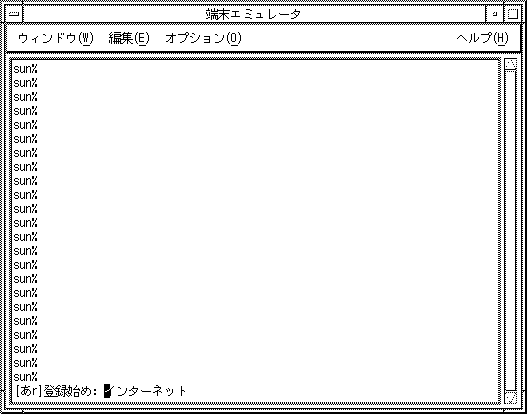
-
「登録始め」で登録する単語の最初の文字を、「登録終り」で登録する単語の最後の文字を、それぞれ「Return」キーで指定します。
図 A-16 登録する単語の指定
-
読みを入力して「Return」キーを入力します。
図 A-17 登録する単語の読みの指定
登録単語を指定するキー操作を表 A-4 に示します。
表 A-4 登録単語を指定するキー操作キー
動作
↓、Ctrl-N、Ctrl-E
カーソルを文字列の最後へ移動
↑、Ctrl-P、Ctrl-A
カーソルを文字列の先頭へ移動
→、Ctrl-F
カーソルを 1 つ後の文字へ移動
←、Ctrl-B
カーソルを 1 つ前の文字へ移動
Return
カーソル位置の文字で確定
-
品詞を指定します。
図 A-18 品詞の指定
品詞を指定するキー操作を表 A-5 に示します。
表 A-5 品詞を指定するキー操作キーコード
動作
↓、Ctrl-N
次の品詞グループ、辞書グループを表示
↑、Ctrl-P
前の品詞グループ、辞書グループを表示
→、Ctrl-F
カーソルを 1 つ後方の文字、品詞、辞書へ移動
←、Ctrl-B
カーソルを 1 つ前方の文字、品詞、辞書へ移動
Ctrl-E
カーソルを登録候補文字列、品詞一覧、辞書一覧の最後へ移動
Ctrl-A
カーソルを登録候補文字列、品詞一覧、辞書一覧の先頭へ移動
Return
登録する単語の最初と最後の文字の指定。
カーソル位置の品詞、辞書を選択
-
単語を登録する辞書を指定します。
図 A-19 単語の登録先辞書の指定
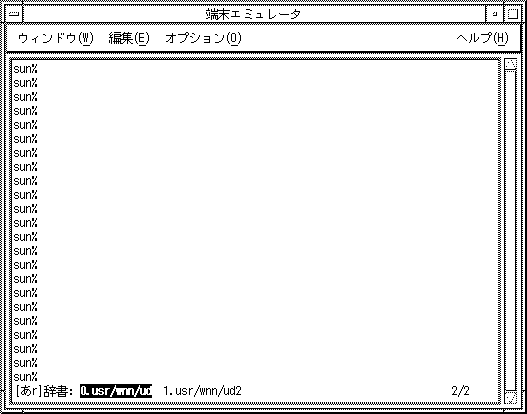
単語の登録先の辞書を指定するキー操作を表 A-6 に示します。
表 A-6 登録先辞書を指定するキー操作キー
動作
→、Ctrl-F
カーソルを次の辞書へ移動
←、Ctrl-B
カーソルを前の辞書へ移動
- © 2010, Oracle Corporation and/or its affiliates
